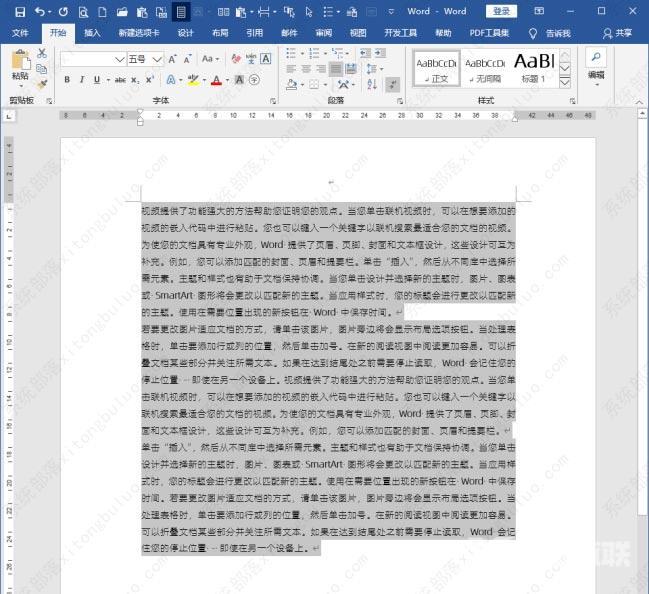word字符行距如何设置?word特殊字体行距不一样怎
word字符行距如何设置?有时候,当自己在Word文档中修改某些字符让它看起来更突出或者显示不同的时候,发现自己的字体行距就变高了,这是因为行距是以最高的字符为标准的,那要怎么调整设置成一致的呢?
word字符行距如何设置?打开Word,建立空白文档。
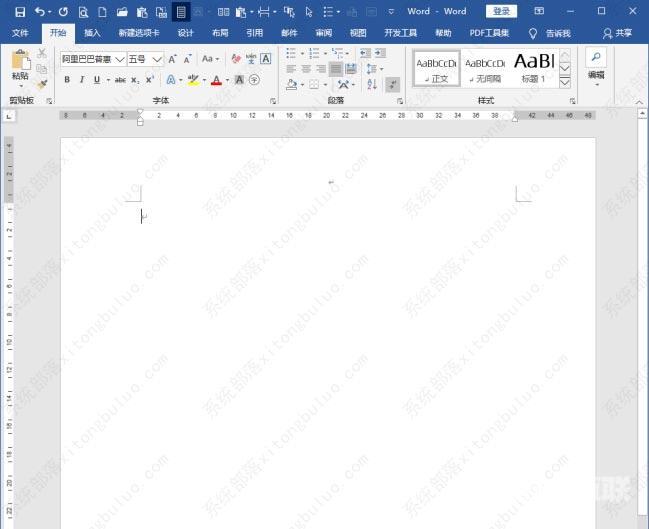
在文档中录入比较多的文字内容。
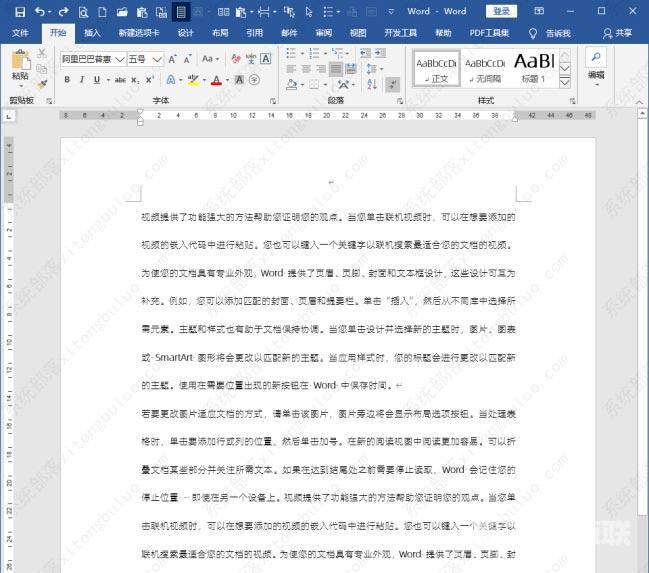
现在给文字设置的是比较特殊的字体,而且字号是常用的五号字。
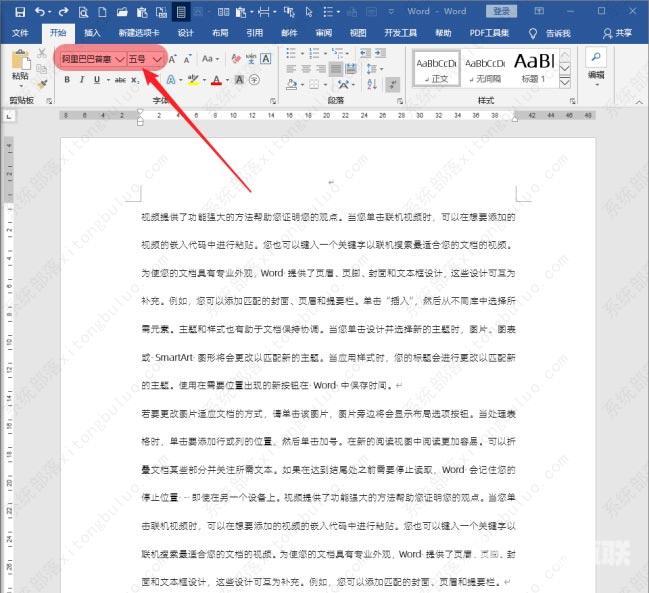
但是可以看到,文字行距非常大,甚至超过了文字本身的高度。
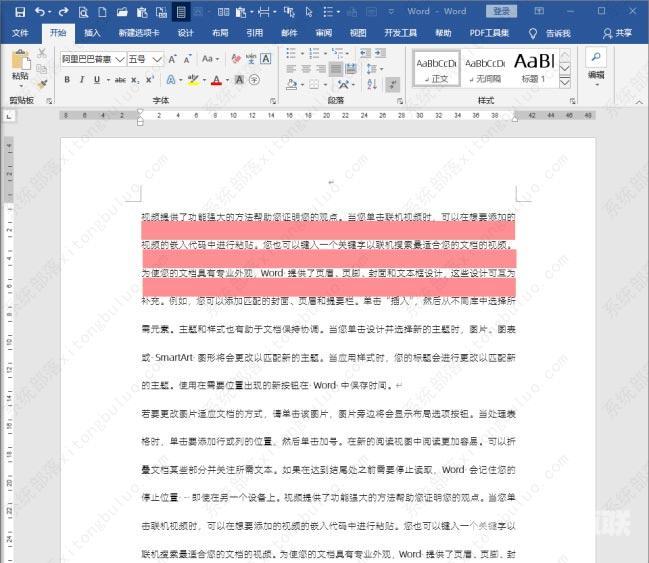
而且文字行距设置的是常用的【单倍行距】,并非多倍行距。
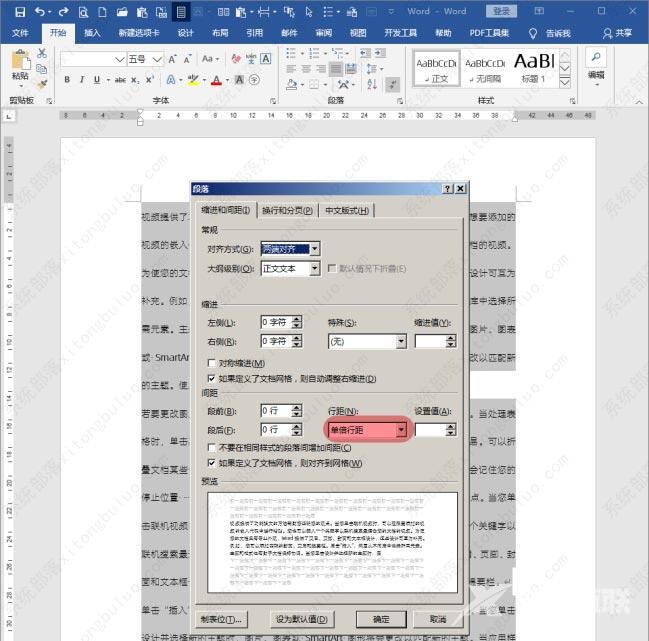
作为对比,给全部文字设置为其他的常用字体,比如宋体、仿宋,可以看到,文字行距变得非常的合适,行与行之间非常紧凑。
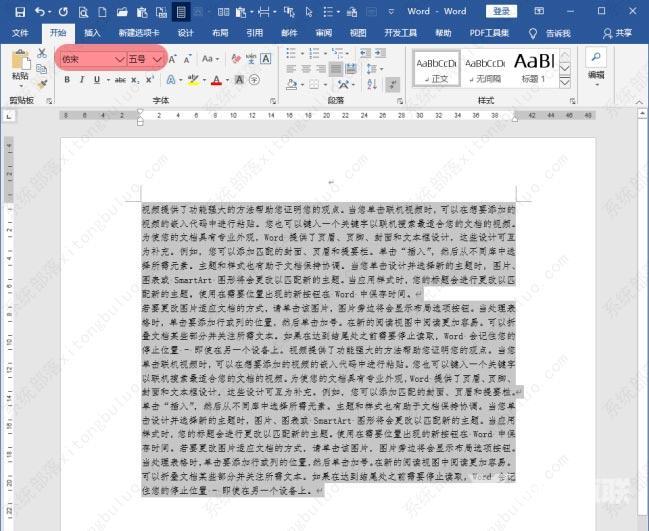
那么,使用上特殊字体后,要怎样才能实现相同的紧凑效果呢?选中全部文字,点击【段落设置】启动按钮。
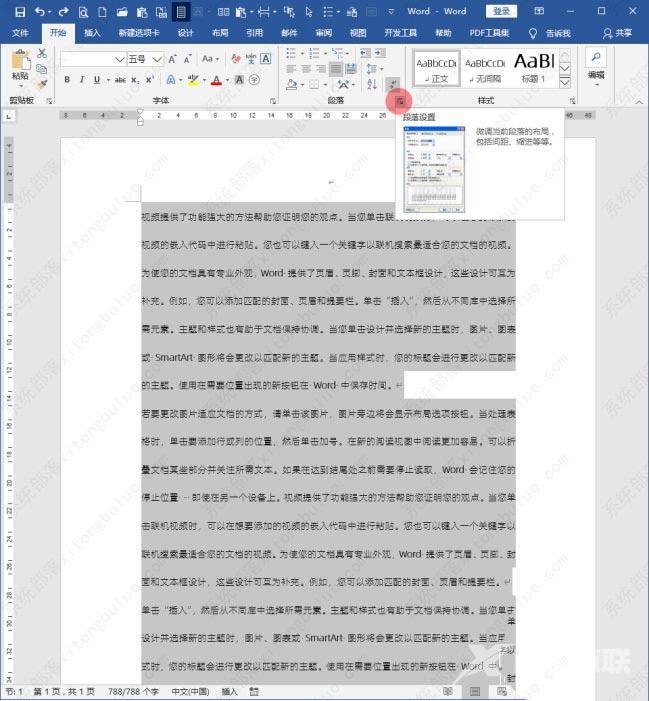
在打开的【段落】设置窗口中,在【缩进和间距】选项卡中,【如果定义了文档网格,则对齐到网格】这个选项是默认被勾选上的。
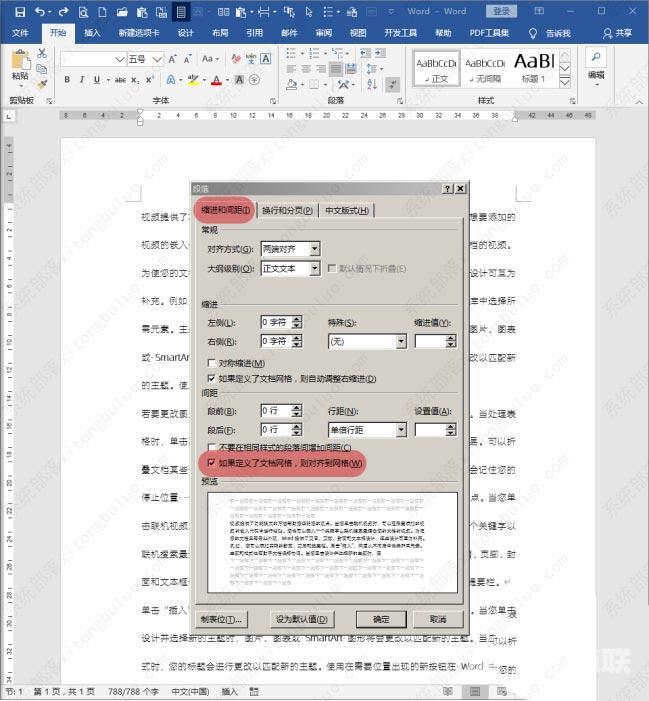
不做其他更改,取消勾选【如果定义了文档网格,则对齐到网格】这个选项。
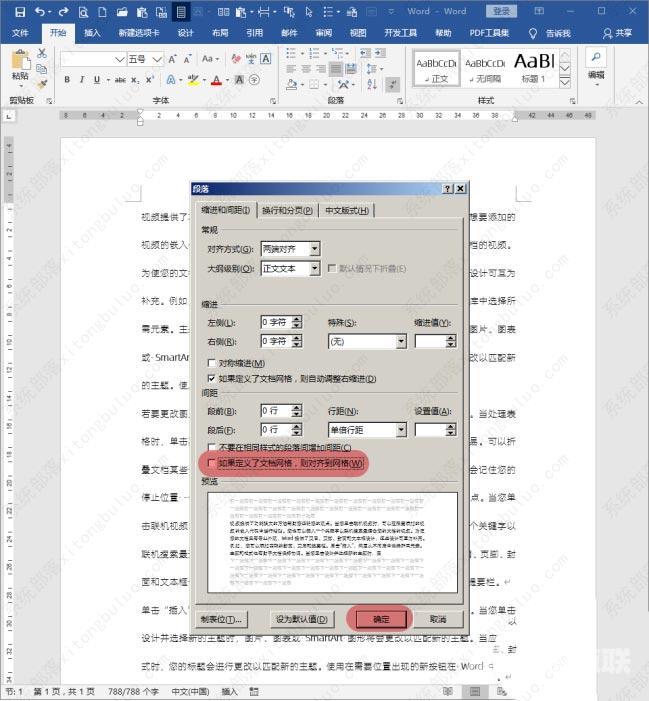
再来看,现在的文字就同样具有了紧凑效果。